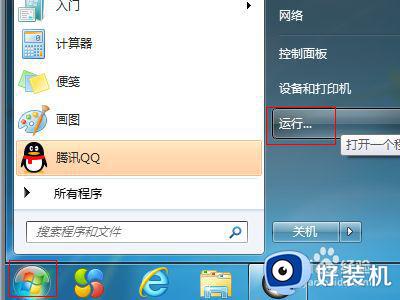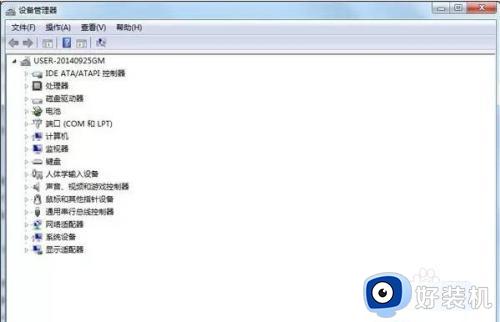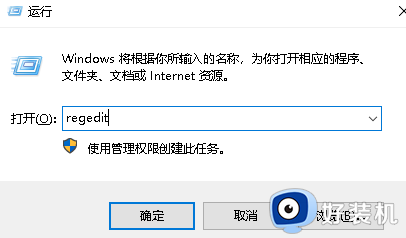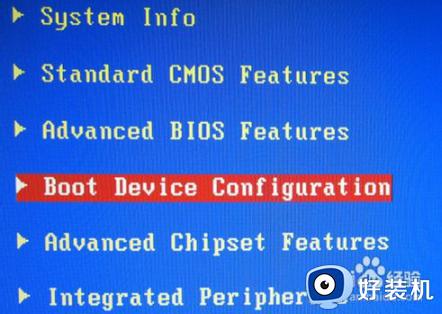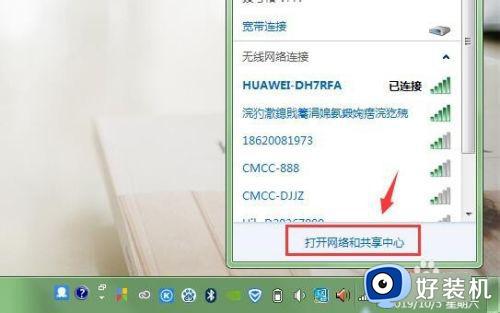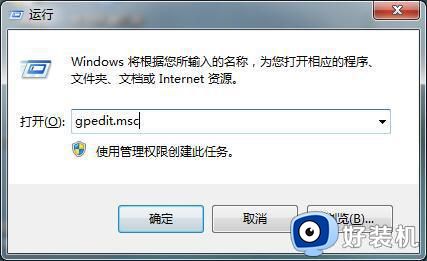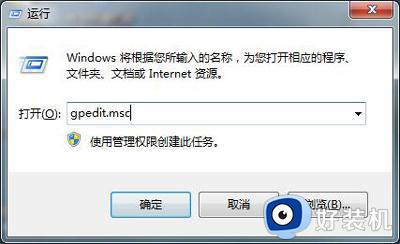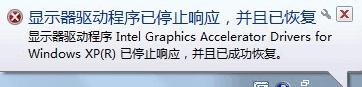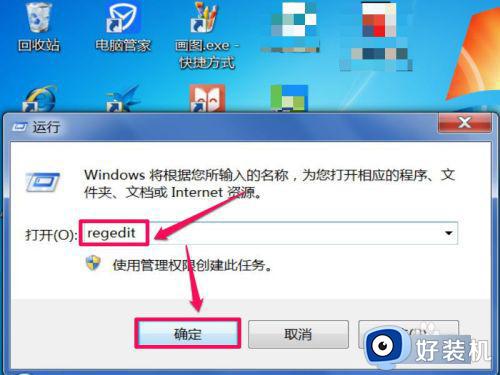win7看不到光驱图标怎么办 win7电脑光驱不显示如何处理
现阶段市面上的台式机win7安装版电脑,大多会自带有光驱功能,用户可以在光驱中放入cd光盘进行存储文件,然而最近有些用户在启动win7电脑之后,却发现自己的光驱图标不显示了,那么win7看不到光驱图标怎么办呢?今天小编就给大家带来一篇win7电脑光驱不显示处理方法。
推荐下载:win7精简版32位
具体方法:
一、大多数情况下,我们电脑的光驱不见了,可能是由于驱动安装不正常导致,我们通常在设备管理器中,会看到有光驱设备,只是其上会有一个感叹号,此时我们只要下载安装对应的光驱驱动即可解决。
二、对于朋友最近遇到的这种,在设备管理中均找不到光驱设备,通常只有两种可能:
1、光驱坏了或者内部光驱线松动;
对于这种情况,笔者朋友这里可以排除,因此光驱在XP系统上都是好的,不能换个Win7系统光驱就坏了,之前能用,说明内部连接也是没问题的。
解决方法:
1、点击电脑左下角的“开始”菜单,在运行栏内输入“regedit”然后回车,打开注册表;
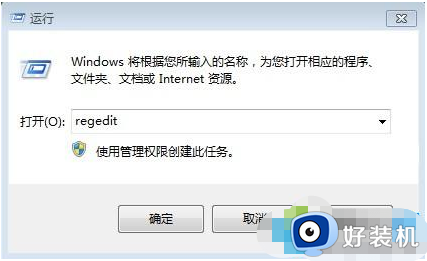
2、注册表内依次找到HKEY_LOCAL_MACHINE--SYSTEM--CurrentControlSet--Control--Class--{4D36E965-E325-11CE-BFC1-08002BE10318};
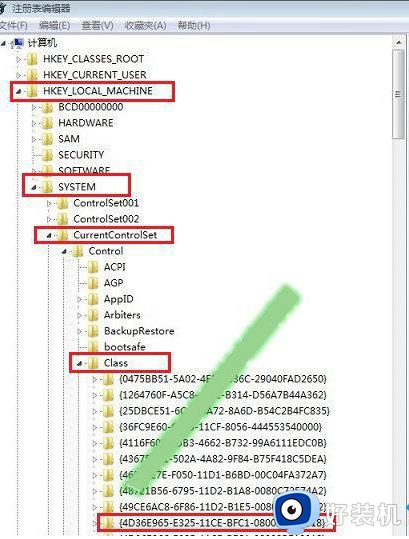
3、选中{4D36E965-E325-11CE-BFC1-08002BE10318}这个注册表值后,右边窗口中找到UpperFilters、LowerFilters,右键点删除即可;
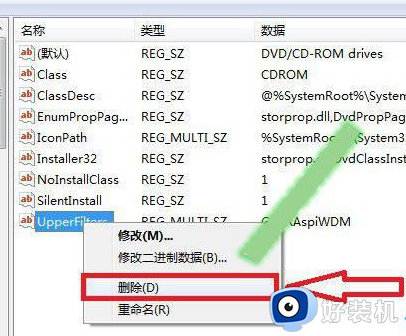
关于win7电脑光驱不显示处理方法就和大家简单介绍到这里了,碰到同样情况的朋友们赶紧参照小编的方法来处理吧,希望能够对大家有所帮助。